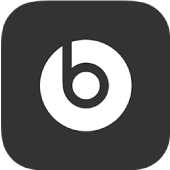
Contrôler la réduction du bruit et la transparence sur les écouteurs ou le casque dans l’app Beats pour Android
Les écouteurs Beats Fit Pro et Beats Studio Buds, ainsi que le casque Beats Solo Pro intègrent les modes de réduction active du bruit et de transparence. Le casque Beats Studio3 intègre également la technologie de réduction du bruit.
Le mode de réduction active du bruit bloque les sons extérieurs, tels que le bruit de la circulation ou les conversations, tandis que le mode de transparence vous permet d’écouter votre musique tout en restant attentif à ce qui se passe autour de vous. Vous pouvez activer ou désactiver ces réglages dans l’app Beats.
Remarque : vous pouvez également ajuster l’action de maintien appuyé sur vos écouteurs Beats Fit Pro ou Beats Studio Buds pour changer l’écouteur qui contrôle la réduction du bruit et la transparence, et l’écouteur qui active l’assistant vocal.
Activation ou désactivation de la suppression du bruit
Dans l’app Beats pour Android, affichez l’écran de l’appareil Beats Fit Pro, Beats Studio Buds, Beats Solo Pro ou Beats Studio3.
Procédez de l’une des manières suivantes :
Touchez
 pour activer la suppression du bruit.
pour activer la suppression du bruit.Touchez
 pour désactiver la suppression du bruit.
pour désactiver la suppression du bruit.Astuce : pour que vos écouteurs Beats Fit Pro puissent utiliser la réduction du bruit lorsque vous n’utilisez qu’un seul écouteur, faites défiler l’écran vers le bas jusqu’à « Réduction du bruit avec un écouteur », puis touchez l’interrupteur pour activer ou désactiver la fonctionnalité.
Activation ou désactivation de la transparence
Dans l’app Beats pour Android, affichez l’écran de l’appareil Beats Fit Pro, Beats Studio Buds ou Beats Solo Pro.
Procédez de l’une des manières suivantes :
Touchez
 pour activer la transparence.
pour activer la transparence.Touchez
 pour désactiver la transparence.
pour désactiver la transparence.Remarque : le mode de transparence n’est pas disponible sur le casque Beats Studio3.
Pour en savoir plus sur la réduction active du bruit, consultez l’article À propos de la réduction du bruit et de l’isolation phonique Beats de l’assistance Apple.